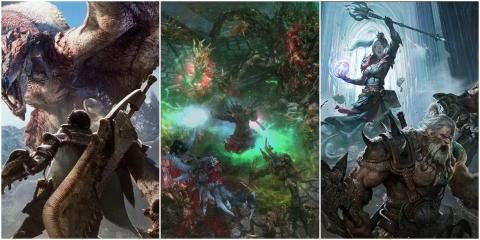في الوقت الحالي لا صوت يعلو فوق شهرة لعبة fortnite battle royale والتي أصبحت اللعبة الجماعية رقم 1 في عام 2018.
ولكن هي ما زالت قيد التطوير، ولذلك قد تواجه بعض المشكلات البسيطة أثناء اللعب، وإليك أشهر الأخطاء والحلول المتاحة، للاستمتاع بلعبتك المُفضلة.
رسالة خطأ Error 0
في حالة ظهور رسالة خطأ Error 0، فالبتأكيد ستجد رسالة Please restart your client مصاحبة لها.
ولحل تلك المشكلة عليك بإتباع الآتي:
- قم بتشغيل منفذ الأوامر CMD، بالضغط على أيقونة Start بزر الفأرة الأيمن ثم إختيار command prompt admin
- بعد ذلك قم بكتابة الأمر التالي sfc /scannow ثم إضغط إنتر
الآن سيتم فحص ملفات الويندوز وإصلاح التالف منها ثم إعادة تشغيل جهاز الكمبيوتر عند الوصول إلى نسبة 100%.
بعد إعادة التشغيل، قم بتشغيل لعبة fortnite battle royale وستجد أنّ المشكلة قد تم حلها.
رسالة خطأ Error 6
الرسالة تعود إلى وجود مشكلة في العثور على مباراة في الوقت الحالي في لعبة فورت نايت، والحل يكمن في إعادة تشغيل اللعبة فربما يوجد تحديثات في الوقت الحالي.
أو هناك مشكلة في السيرفر الخاص باللعبة كصيانة أو ما شابه، وللتأكد قم بزيارة موقع downdetector لرؤية ما إذا كانت السيرفرات تعمل بشكل سليم أم هناك أعطال.
رسالة خطأ Error 7
تظهر تلك الرسالة عند وجود مشكلة في صف الإنتظار queuing الخاص بمبارايات لعبة فورت نايت fortnite battle royale، والسبب يعود إلى مشكلة في سيرفرات شركة EPIC ولا يوجد أي حل سوى الإنتظار لحين حل المشكلة من قِبلهم.
رسالة خطأ Error IS-0015
خطأ Error IS-0015 يمنعك من الإتصال بسيرفرات لعبة fortnite battle royale، ولحل تلك المشكلة عليك بالآتي:
- توجه إلى المسار التالي بداخل مُجلد فورت نايت
C:\ProgramData\Epic\EpicGamesLauncher\Data\Launcher.manifest
ثم قم بحذف ملف Launcher.manifest
- بعد ذلك قم بحذف تعريف شبكة الوايرلس أو كرت الإنترنت لديك من خلال أداة Device Manager في الويندوز، ويمكنك الوصول إليها بالضغط على CTRL + X ثم إختيار Device Manager.
وستجد تعريف باسم network adapter قم بحذفه بالضغط بزر الفأرة الأيمن ثم Unistall، الآن أعد تشغيل الجهاز وسيتم إعادة تثبيت التعريف مرة أخرى في حالة نظام ويندوز 10، أما الإصدارات الأخرى قم بتثبيت التعريف مرة أخرى من اسطوانة التعريفات.
طريقة معرفة حجم تحديثات لعبة فورت نايت
لا أدري ما هو السبب وراء إخفاء شركة EPIC حجم تحديثات اللعبة والتي يتم إطلاقها أسبوعيًا تقريبًا، ولكن لا مشكلة إليك أحجام التحديثات لكل منصة:
- PS4 – 7.471gb
- Xbox One – 16.82gb
- PC/Mac – 19.76gb